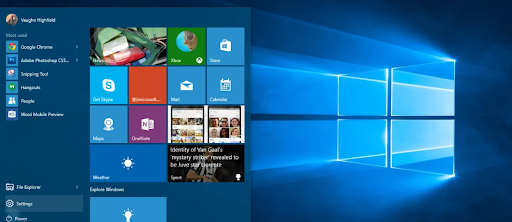Windows 10 kommer som Microsofts siste tilskudd i listen over operativsystemer designet for å forbedre dataopplevelser.

Operativsystemets målenheter inkluderer PC-er, Surface Hub Microsoft HoloLens, Xbox One, telefoner og nettbrett. Microsoft vurderte enheter som heiser, minibanker, wearables og pulsmålere for å dra nytte av noen av de nye funksjonene i operativsystemet.
Med Windows 10 installert på enheten din, kan du finne, laste ned og installere et bredt utvalg av Windows-apper fra den universelle Windows-butikken.
Windows 10 viste seg å være sikrere, pålitelig og effektiv med sine jevnlig oppdaterte oppdateringer. Microsoft sender sikkerhets- og funksjonsoppdateringer til operativsystemet og har til hensikt å tillate deg å få mest mulig ut av operativsystemet.
Windows 10 er tilgjengelig i flere utgaver, akkurat som den forrige versjonen av Microsofts operativsystemlinje. Siden hver utgave retter seg mot en bestemt brukergruppe, vil erfaringene dine med operativsystemet avhenge av typen utgave du bruker.
Utgaver av Windows 10
Microsofts produkter har en tendens til å komme i forskjellige utgaver rettet mot forskjellige brukergrupper og enheter. Dine unike behov som Windows-bruker blir taklet av utgaven du velger. Alle Windows 10-utgavene henvender seg til individuelle kunder, store bedrifter og små bedrifter.
Hvilken utgave av Windows 10 er best?
- Windows 10 Pro er en stasjonær utgave for PCer, nettbrett og 2-i-1-er.
- Windows 10 Mobile er designet for å levere den beste brukeropplevelsen på mindre, mobile, berøringssentrerte enheter som smarttelefoner og små nettbrett.
- Windows 10 Home er den forbrukerfokuserte stasjonære utgaven.
- Windows 10 Enterprise bygger på Windows 10 Pro, og legger til avanserte funksjoner designet for å møte kravene fra mellomstore og store organisasjoner.
- Windows 10 Education bygger på Windows 10 Enterprise og er designet for å møte skolens behov - ansatte, administratorer, lærere og studenter.
- Windows 10 Mobile Enterprise er designet for å levere den beste kundeopplevelsen til bedriftskunder på smarttelefoner og små nettbrett.
Windows 10 Home
Windows 10 Home har forbrukerfokuserte muligheter for å levere kjente, men personlige opplevelser til brukere av PCer, 2-i-1-er og nettbrett.
OS-utgaven bringer:
- Cortana digital assistent,
- Edge nettleser, og
- Et ansiktsgjenkjenningsverktøy kjent som Windows Hei til enhetene dine.
Du får også glede deg over apper som Bilder, Videoer, Kart, nettbrettmodus (for berøringsaktiverte dingser) og innlogging for iris og fingeravtrykk. Windows 10 Home forbedrer også Xbox-spillopplevelsene dine ved å gi deg tilgang til Xbox Live-spillfellesskapet. Få billig Windows 10 Home-nøkkel her.
Windows 10 Pro
Selv om den låner noen av funksjonene fra Windows 10 Home, har Windows 10 Pro unike funksjoner som gjør den til en ideell OS-utgave for PCer, 2-i-1-er og nettbrett.
Små bedrifter kan dra nytte av databeskyttelse, mobil og ekstern produktivitet og skybaserte verktøy.
Windows 10 Pro retter seg også mot organisasjoner som støtter Velg din egen enhet (CYOD) programmer. Med dette produktet vil du nyte den nye Windows Business Update for raskere tilgang til sikkerhetsoppdateringer og flere verktøy for å redusere administrasjonskostnadene.
Windows 10 Mobile

Mens den deler de samme Windows-appene som Windows 10 Home, retter Microsoft Windows 10 Mobile seg mot brukere av håndholdte berøringsaktiverte enheter som smarttelefoner og nettbrett.
Det er nyttig hvis du bruker nettbrettet eller telefonen til å bruke Windows-produktivitetsapper. Operativsystemet lar utvalgte håndholdte enheter fungere som en datamaskin når de er koblet til en større skjerm.
Windows 10 Enterprise
Windows 10 Enterprise bygger på funksjonene og funksjonene til Windows 10 Pro mens de introduserer verktøy som store og mellomstore bedrifter kan bruke for å holde seg produktive.
OS gir deg flere omfattende alternativer for distribusjon av operativsystem, samt app- og enhetsadministrasjon. Det er ideelt for å beskytte sensitiv bedriftsinformasjon, enheter, identiteter og applikasjoner mot forskjellige typer trusler.
Som et volumlisensieringsprodukt mottar Windows 10 Enterprise regelmessig innovasjons- og sikkerhetsoppdateringer fra Microsoft.
Windows 10 Education
Mens den har de samme funksjonene som Windows 10 Enterprise, kommer Windows 10 Education med verktøy som er målrettet mot studenter, administratorer, lærere og skolepersonell .
OS kommer også som en del av Microsofts volumlisensieringsprodukter. Skoler og studenter som allerede bruker Windows 10 Home og Windows 10 Professional har muligheten til å oppgradere utgavene til Windows 10 Education.
Windows 10 Home Vs. Windows 10 Pro vs. Windows 10 Enterprise Vs. Windows 10 Education
| Windows 10 Home | Windows 10 Pro | Windows 10 Enterprise | Windows 10 Education | |
| Arkitektur | 32 bit og 64 bit | 32 bit og 64 bit | 32 bit og 64 bit | 32 bit og 64 bit |
| Lisensieringsmodell | OEM og detaljhandel | OEM og detaljhandel og volum | Volumlisensiering | Volumlisensiering |
| N utgave? | Ja | Ja hvordan du aktiverer lydkontakten foran i Windows 10 | Ja | Ja |
| Maks RAM | 4 GB (32 bit) 128 GB (64 bit) | 4 GB (32 bit) 512 GB (64 bit) | 4 GB (32 bit) 512 GB (64 bit) | 4 GB (32 bit) 512 GB (64 bit) |
| Kontinuum | Ja | Ja | Ja | Ja |
| Cortana | Ja | Ja | Ja | Ja |
| Logg på Microsoft-konto | Ja | Ja | Ja | Ja |
| Microsoft Edge | Ja | Ja | Bortsett fra LTSB | Ja |
| Kryptering av maskinvareenhet | Ja | Ja | Ja | Ja |
| Tildelt tilgang 8.1 hvordan du lagrer et excel-diagram som en jpeg | Ikke | Ja | Ja | Ja |
| Windows Hei | Ja | Ja | Ja | Ja |
| Virtuelt skrivebord | Ja | Ja | Ja | Ja |
| Administrasjon av mobile enheter | Ja | Ja | Ja | Ja |
| Active Directory-medlem | Ikke | Ja | Ja | Ja |
| Nåværende gren for virksomheten (CBB) | Ikke | Ja | Ja | Ja |
| Forretningslagring | Ikke | Ja | Ja | Ja |
| BitLocker og EFS | Ikke | Ja | Ja | Ja |
| Enterprise Mode Internet Explorer (EMIE) | Ikke | Ja | Ja | Ja |
| Bedrifts databeskyttelse | Ikke | Ja | Ja | Ja |
| AppLocker | Ikke | Ikke | Ja | Ja |
| Windows Update for Business | Ikke | Ja | Ja | Ja |
| Tilkobling til eksternt skrivebord | Bare klient | Klient & vert | Klient & vert | Klient & vert |
| Privat katalog | Ikke | Ja | Ja | Ja |
| Azure AD-medlem hvordan du fjerner siden fra Google Docs | Ikke | Ja | Ja | Ja |
| Hyper-V | Ikke | Bare 64bit | Bare 64bit | Bare 64bit |
| Startskjermkontroll (med GPO) | Ikke | Ikke | Ja | Ja |
| Direkte adgang | Ikke | Ikke | Ja | Ja |
| Enhetsvakt | Ikke | Ikke | Ja | Ja |
| Legitimasjonsvakt | Ikke | Ikke | Ja | Ja |
| BranchCache | Ikke | Ikke | Ja | Ja |
| Long Term Servicing Branch (LTSB) hvorfor kan jeg ikke rulle med to fingre | Ikke | Ikke | Ja | Ja |
| Windows å gå | Ikke | Ikke | Ja | Ja |
| Kontroll av brukeropplevelse | Ikke | Ikke | Ja | Ja |
| Oppgradering på stedet fra hjemmet eller proff til utdanning | Ja | Ja | Ikke | Ja |
| Plassoppgradering fra Pro til Enterprise | Ikke | Ja | Ja | Ikke |
Microsoft designet Windows 10-utgaver (også kjent som Lagerbeholdningsenheter ) for å imøtekomme produktivitetsbehovene til et bredt spekter av brukere fra forskjellige markeder og regioner.
OS-utgavene kjører på målenheter, avhengig av prosessorkraft og arkitekturer. Med tilstrekkelig minne og CPU-kraft er enheten i stand til å fullføre flere oppgaver og kjøre flere programmer. Selv om støttede arkitekturer for å kjøre Windows 10-utgaver er 32-biters og 64-biters, kan noen utgaver kreve ekstra CPU-kraft.
Hvordan bestemme Windows 10-utgaven din
De forrige versjonene av Windows OS tillot deg å bestemme utgaven enheten din bruker fra oppstartsskjermbildet, velkomstskjermen eller Om Windows-dialogen.
Å vite at Windows 10-utgaven er installert på enheten din er avgjørende hvis du vil ha et bestemt produktivitetsnivå med operativsystemet. Kunnskapen vil også veilede deg når du oppdaterer ditt nåværende operativsystem til en Windows 10-utgave for ekstra funksjoner og muligheter.
Holder nede Windows-tast + R å åpne Løpe verktøy, skriv winver, og trykk deretter på Enter-knappen. Dette får OS til å vise din Windows 10-utgave. Dialogboksen Om Windows vil dukke opp for å vise versjonen og bygningsnummeret til det installerte operativsystemet. Åpne Innstillinger-vinduet (fra Start-menyen), velg System-kommandoen, og klikk deretter på Om for å hjelpe deg med å bestemme Windows 10-utgaven som er installert på enheten.
Forskjeller i Windows-oppdateringer
Windows Update lar deg oppgradere Windows 7 Home og Windows 7 Home Basic for å få Windows 10 Home. Du kan også bruke den til å oppgradere de nåværende versjonene av Windows 7 Ultimate og Windows 7 Professional til Windows 10 Professional. Windows 8.1 og Windows 8.1 med Bing oppgraderes til Windows 10 Home mens Windows 8.1 Professional blir oppgradert til Windows 10 Professional gjennom Windows Update.
Hva er forskjellen mellom hjemme- og pro-utgaver av Windows 10?
Windows 10 Home og Windows 10 Pro er de vanligste utgavene av Windows 10. De har begge unike funksjoner rettet mot forskjellige brukergrupper. Så, hva er de viktigste forskjellene mellom disse to Windows 10-utgavene?
Windows 10 Pro
Windows 10 Professional er den premium forretningsutgaven av Windows 10 siden den leveres med store muligheter.
OS-utgaven støtter enheter med flere prosessorer, over 512 GB RAM, Domain Join, Group Policy, Remote Desktop, Network Backup og Hyper-V. Logisk sett inkluderer forgjengerne Windows 7 Professional, Windows 7 Ultimate og Windows 8 / 8.1 Pro.
Kjøp billig Windows 10 Pro produktnøkkel her.
Windows 10 Home
Windows 10 Home er kjerneutgaven av Windows 10 siden den retter seg mot hjemmebrukere mer enn den retter seg mot forretningsbrukere.
Den tilbyr ikke støtte for de fleste av Windows 10 Pro-funksjonene. Dens evner og egenskaper (som fremhevet i tabellen ovenfor) er ideelle for brukere som trenger et operativsystem for å drive enheter eller PC-er for mindre strømkrevende oppgaver.
Windows 10 S
Hvis du bruker en neste generasjons enhet (for eksempel wearables), Windows 10 S kan passe deg og tillate deg å laste ned universelle Windows-apper fra Windows Store.
Selv om det kan ligne Windows 10 Professional, støtter det ikke Windows Server Active Directory eller kommandolinje drevne apper som søsterutgaven. Imidlertid er det sikrere og funksjonell for målrettede enheter.
Windows 10 Education
Leter du etter en OS-utgave designet for komplekse akademiske miljøer som høyskoler og universiteter? Du trenger ikke lete lenger fordi Windows 10 Education (en variant av Windows 10 Enterprise). Den kommer med verktøy som
- App Locker,
- Legitimasjons- og enhetsbeskyttelse,
- Direkte tilgang for akademiske aktiviteter.
Selv om innebygde funksjoner som gruppepolicy, Windows Store-forslag og Cortana er deaktivert (som standard), kan du aktivere dem på forskjellige oppgaver.
Windows 10 Pro Education
Windows 10 Pro Education skiller seg fra Windows 10 Education siden det er en Windows Professional-variant. Den leveres med verktøy for å unngå distraksjon og la deg konsentrere deg mer om læring. OS-utgaven er også en del av Microsofts voksende liste over volumlisensieringsprogrammer.
hodetelefonene vises ikke som plugget inn
Windows 10 Enterprise
Selv om Windows 10 Enterprise har alle funksjonene som er inkludert i Windows 10 Education og Windows 10 Pro, har den begrensninger på brukeropplevelser (inkludert forslagene til Windows Store).
Med tilgang (som nettverk eller systemadministrator) kan du tillate eller begrense forskjellige funksjoner på tvers av forskjellige brukerkontoer.
Blant høydepunktene inkluderer Windows 10 Enterprise Microsoft Dynamics Management, Microsoft Application Virtualization, Microsoft User Environment Virtualization og Direct Access.
Andre inkluderer Credential Guard, Device Guard, Microsoft Desktop Optimization Pack, Windows Defender, BranchCache og Windows to Go.
Windows 10 vs Windows 8 / 8.1 Vs. Windows 7
Takket være sine vanlige utgivelser av programvare- og funksjonsoppdateringer, fortsetter Microsoft å være relevant i operativsystemet. Selskapets produkter har også en begrenset støtteperiode (som Windows 7 og Windows XP).
Windows 10 er en feilsøkt versjon av Windows 7 og en modifisert versjon av Windows 8 / 8.1. Selv om den har modifiserte og feilsøkte verktøy fra de tidligere versjonene, hva skiller den seg ut fra resten?
Forskjeller mellom Windows 7, Windows 8 / 8.1 og Windows 10
En ting som får Windows 10 til å skille seg ut fra forgjengerne, er de enorme verktøyene og forbedringene.
Hvis PC-en eller enheten din fortsatt kjører på Windows 7, bør du vurdere å oppgradere den nyeste OS-versjonen for å forbedre produktiviteten din.
Det kan være frustrerende når enheten ikke mottar viktig Windows-programvare og sikkerhetsoppdateringer fordi operativsystemet du bruker er utdatert (utløpt støtteperiode).
Windows 10 Vs. Windows 7
Den første store utgivelsen av Windows 7 dateres tilbake til 2009 da Microsofts mål var å gjøre operativsystemet til en del av Windows NT OS-familien og en økning i Windows-oppdateringen.
Windows 7 hjalp til med å takle den negative tilbakemeldingen som Windows Vista fikk mens den opprettholder kompatibilitet med maskinvare og programvare.
De nye funksjonene inkluderte en oppgavelinje for å feste apper, nye vinduadministrasjonsfunksjoner og forbedringer av Windows Aero. OS kom også med et fildelingssystem kjent som Hjemmegruppe, biblioteker , og støtte for flerpunktsberøring inngang.
Windows 10 skiller seg fra Windows 7 når det gjelder støtte for håndholdte enheter og brukergrensesnitt.
I motsetning til Windows 7 har den en forbedret Start-meny, en universell app, Cortana digital assistent og virtuelle skrivebord. Det er også mulig å synkronisere funksjonene med stasjonære datamaskiner, bærbare datamaskiner, telefoner og nettbrett.
Windows 10 Vs. Windows 8 / 8.1
Den første utgivelsen av Windows 8 dateres tilbake i 2012 med Microsoft som fokuserer på å forbedre Windows-plattformen og brukergrensesnittet for behagelige brukeropplevelser på PCer og håndholdte enheter.
Windows 8 introduserte Windows Store, berøringsoptimalisert Windows-skall, startskjermen og et verktøy for å synkronisere apper og innstillinger mellom enhetene dine. Som svar på kritikken som Windows 8 mottok, ga Microsoft ut en oppdatert versjon av operativsystemet kjent som Windows 8.1 et år senere.
Basert på det brede utvalget av funksjoner og funksjoner, fungerer Windows 10 som en oppdatering og modifisering av Windows 8 / 8.1. Microsoft designet OS for å inkludere apper som Cortana og Edge-nettleser, som ble etterspurt av Windows 8 / 8.1-brukere.
I motsetning til Windows 8 / 8.1 kan ikonet for Windows-appene endres i Windows 10 (som også kjører på berøringsaktiverte enheter, håndholdte enheter og PCer).
Windows 7 vs. Windows 8 / 8.1 vs. Windows 10
Den klare vinneren av kampen om operativsystemer er Windows 10 siden den kommer med en utvidet støtteperiode sammenlignet med forgjengerne (Windows 7 og Windows 8 / 8.1).
Som Windows 10-bruker vil du føle at noe er galt på Windows 8 / 8.1 når du begynner å bruke det. Windows 7 har stabilitets- og ytelsesproblemer, noe som gjør den mindre overlegen enn Windows 10. Hvis du leter etter et operativsystem som gir brukervennlige, glatte og raske opplevelser, er det beste valget Windows 10.
| Nøkkelegenskaper | Windows 7 | Windows 8 / 8.1 | Windows 10 |
| Brukergrensesnitt | Brukervennlig, best for bærbare og stasjonære brukere | Spesielt designet for berøringsaktiverte enheter | Hybrid, kan kjøre effektivt på alle enheter |
| Støtteperiode | Fram til 14. jan 2020 | Frem til 10. jan 2023 | Frem til 14. oktober 2025 |
| Opptreden | Robust og pålitelig ytelse | Høy ytelse | Høy ytelse |
| Spillfunksjoner | God spillplattform | Ikke anbefalt for spillere | Støtter spillfunksjoner som direkte X12 og Xbox-app |
| nettsøking | Bruker primær Internet Explorer for surfing | Oppdatert Internet Explorer | Introduserer en ny nettleser kjent som Microsoft Edge |
| Søk | Raskt, enkelt søk | Online søkeresultater drevet av Bing | Søk er utmerket, men litt spredt. |
Er oppgradering til Windows 10 verdt det? Hvilke fordeler følger med operativsystemet?
Støtteperioden for Microsoft Windows 7 avsluttet 14. januar 2020. Det eneste valget Windows 7-brukere har er å bytte til Windows 10 med mindre de vil gå glipp av viktige sikkerhetsoppdateringer og støtte fra Microsoft.
Det som er bra med å oppgradere operativsystemet til den nyeste versjonen, er at du får bedre verktøy for å forbedre produktiviteten din. I tillegg til forbedret ytelse og stabilitet, kommer Windows 10 med Cortana digital assistent, et utklippstavlehistorikkverktøy og Edge-nettleser, blant andre fantastiske apper.
Microsoft har kontinuerlig oppdatert Windows 10 siden utgivelsen i 2015. De gratis oppdateringene gir deg muligheten til å velge når det er praktisk å installere dem, avhengig av tidsinnstillingene dine.
Når du bytter til Windows 10, har du nytte av den nye Windows-teknologien Microsoft som er inkludert i operativsystemet. Fordelene du får ved å bruke operativsystemet er som følger:
Topp 18 Nye Windows 10-funksjoner
- Start-menyen: Microsoft gikk et skritt videre ved å bringe tilbake Start-menyen for å forbedre Start-skjermen som Windows 8 / 8.1 introduserte. Selskapet noterte seg tilbakemeldingen fra brukerne og svarte med å designe en Start-meny kombinert med et flisebasert vedlegg for å holde live tittelinformasjon og støtte berøringsaktiverte enheter.
Du kan til og med tildele mindre fliser til færre viktige apper og større fliser til de mest brukte appene.

- Hastighet: Windows 8 / 8.1 var det første operativsystemet under Windows OS-linjen som tillot PCer og enheter å starte raskere. Microsoft forbedret denne funksjonen på Windows 10, noe som gjorde den kraftigere enn macOS installert på MacBook eller PC.
Selskapet la til DirectX 12 3D-motoren i operativsystemet for imponerende ytelseshastigheter. Med motoren inkludert i operativsystemet, er det enkelt å spille spill eller kjøre flere apper på Windows 10-drevne enheter. - Intuitive produktivitets- og medieapper: Media- og produktivitetsappene du kan bruke på Windows 10 inkluderer musikk, bilder, videoer, kart, e-post, personer og kalender. Når de blir lansert, kjører hver av dem på en egen sandkasse. De er til og med enkle å integrere PC-ens system. Windows Store lar deg enkelt laste ned eller oppdatere dem etter ønske
- Handlingssenter: Akkurat som operativsystemet som er inkludert i smarttelefoner, kommer Windows 10 med et innebygd verktøy som viser uleste meldinger, oppdateringer og nyheter. Også kjent som Action Center, er verktøyet designet for å vise meldinger fra e-postmeldingen, systemet (Windows-oppdateringer) og apper.
Den viser også strømadvarsler, værvarsler og bursdagspåminnelser. Gjennom Focus Assist er det mulig å dempe eller dempe varslingene hvis de ser ut til å forstyrre dataopplevelsen din

- Cortana: En av de personlige appene på Windows 10 er Cortana, som bruker talekommandoer for å gi deg anbefalinger eller svar på forskjellige spørsmål. Cortana gir deg håndfri kontroll når du samhandler med funksjonene eller funksjonene i Windows 10.
Du kan starte Musikk-appen ved å be den digitale assistenten spille av litt musikk. Det er til og med mulig å slå av eller i dvale med PC-en uten å trykke på noen knapp. Hvis du bruker Cortana på flere enheter, kan du angi at forskjellige påminnelser skal vises på enhetene dine.
Den digitale assistenten lar deg overvåke lagresultater, favorittsporter og lokalt vær som en del av dine interesser. Cortana finnes også på smarte hjemmeinnretninger, inkludert Philips Hue-lyspærer.

- Ta på: Windows 10 har et vakkert brukergrensesnitt som passer for standard PC-er og berøringsaktiverte enheter. Du kan sømløst bytte grensesnitt mellom stasjonær og nettbrettmodus, avhengig av Windows 10-enheten.
Brukere av berøringsaktiverte enheter drar mer nytte av Start-meny-fliser og sveipende kanter på Edge-nettleseren. - Tidslinje og virtuelt skrivebord: Arbeid på flere stasjonære datamaskiner samtidig med verktøyet Virtual Desktop. Aktiver denne funksjonen fra oppgavelinjen på oppgavebryterikonet ved siden av søkefeltet. Når visningsoppgavevisningen er aktivert, vil en tidslinje vise surfing og app.
- En bedre nettleser: Som svar på kritikken som Internet Explorer mottok, designet Microsoft Edge-nettleseren. Edge er en moderne, funksjonsfylt nettleser som er raskere og mer stabil enn Internet Explorer. Appen tar opp mindre CPU og batteristrøm enn Chrome-nettleseren.
De viktigste funksjonene inkluderer det Cortana-drevne oppslagsverktøyet på siden og Sharon-ikonet.

- Sikkerhet: Secure Boot er en av sikkerhetsfunksjonene som Windows 10 låner fra Windows 8 / 8.1. Det tillater Microsoft eller maskinvareprodusenten å signere koder som kjører når enheten eller PC-en starter opp. Opptil 10 PCer kan støttes av dette verktøyet. Windows 10 bærer også Device Guard, Microsoft Passport og Windows Hello som en del av sikkerhetsfunksjonene
- Game Bar: Spillopplevelser ble bare bedre med Game Bar på Windows 10. Appen lar deg kontrollere lydkildene til et spill og kringkaste øktene dine til et spillmiljø. Foruten å bruke den på spill, kan du bruke den til å ta skjermbilder og spille inn skjermvideoer av oppgaver eller aktiviteter på enheten.
Du kan chatte med andre spillere, justere lydinnstillinger og overvåke ytelsesspesifikasjoner (for eksempel bruk av CPU og RAM) fra panelene som er inkludert i Game Bar - Xbox-integrasjon: Hvis du er en Xbox-elsker, gir Windows 10 deg en dedikert Xbox-app som du kan bruke når du streamer spill til PC-en din, sporer vennene dine og prestasjonene og deltar i flerspillerspill.
Du kan til og med bla gjennom Windows Store og kjøpe spill du vil spille på din PC eller Xbox. Microsoft designet Xbox Console Companion for å gi deg Xbox-funksjonalitet på PC. - Slips for smarttelefoner: De nye smarttelefonbindingene på Windows 10 hjelper deg med å få Android- eller iOS-drevne enheter til å fungere hånd i hånd med PCen din. De gjør det praktisk å sende en webside eller et dokument fra smarttelefonen til den stasjonære datamaskinen.
Takket være tilknytningene er det mulig å stille inn Edge-nettleseren til å synkronisere nettlesingsøktene eller stille Cortana til å dele / sende påminnelser til de håndholdte enhetene dine. Android-appen Your Phone lar deg koble telefonen til PCen og ringe eller få tilgang til bilder og tekstmeldinger. - Utklippstavlehistorikk: C lipboard History gir deg muligheten til å velge mellom flere kopierte eller kutte gjenstander og lime dem til ønsket sted. Bruk Windows-tast + V. for å aktivere utklippstavlehistorikk. Det fungerer bra med tekster og bilder.
Verktøyet lar deg også feste gjentatte elementer på et nytt utklippstavle eller streife rundt de kutte og kopierte elementene til andre enheter som kjører på Windows 10 - Forbedret verktøy for skjermopptak: Screen Capture lar deg velge en del av skjermen du vil kopiere i form av en bildefil. Når du holder Windows-knappen, aktiverer S-tasten og Skift-tasten dette verktøyet. Når den er aktiv, kan du bruke den til å merke, beskjære, lagre eller dele skjermbildene
- OneDrive On-Demand-synkronisering: OneDrive på Windows 10 introduserte Files On-Demand, et verktøy for å laste opp filer til OneDrive mens du sparer plass på harddisken. De opplastede filene er tilgjengelige via OneDrive Android- og iOS-apper eller OneDrive-nettstedet (fra nettleseren din).
Files on Demand sitter på venstre side av File Explorer-vinduet med et ikon som ligner på en vanlig Windows-mappe. Det lar deg stille opplastningene kontinuerlig eller få filene sendt til andre Windows 10-enheter.

- Stemmeskriving: Med stemmetypefunksjonen kan du spare deg selv for å skrive en streng ord på tastaturet. Hold nede Windows-knappen og H-tasten for å aktivere dette verktøyet. Når den er aktivert, lar den PCen skrive hvert ord du uttaler.

- Deling i nærheten: Deling i nærheten etterligner, funksjonaliteten til Apples AirDrop ved å la deg dele bilder eller dokumenter til andre enheter via WiFi, selv når du ikke har en aktiv Internett-tilkobling.
Verktøyet eliminerer behovet for å bruke en USB-kabel eller en LAN-kabel for å overføre filer. Du kan se enheter i nærheten som støtter denne funksjonen fra delingspanelene på produktivitetsapper som Edge og Photos - Lys og mørk modus: Microsoft introduserte mørke og lyse moduser til Windows 10 i mai 2019. Du kan justere fargemodusene fra Innstillinger-vinduet under Personalisering-kommandoen.
De tre støttede fargemodusene på Windows 10 inkluderer mørk, lys og tilpasset. Windows-produktivitetsapper, nettsteder og nettlesere du bruker, har fargemodus du valgte på grensesnittene.
Siste tanker
Vurderer du å bytte ditt nåværende Windows OS til Windows 10 basert på det du har lest fra denne artikkelen?
Du vil gjøre et godt valg ved å oppgradere operativsystemet ditt, siden Windows 10 gir nye og forbedrede verktøy og funksjoner for å gjøre dataopplevelsene dine på tvers av PCer, smarttelefoner, nettbrett og Mac verdt.
Ikke gå glipp av sjansen til å ha et operativsystem med omfattende innebygde sikkerhetsfunksjoner som holder PC-en trygg og mer intuitive verktøy for å forbedre produktiviteten. Få din Windows 10 Pro oppgraderingsnøkkel I dag!